
Das Warten hat ein Ende: UPDF 2.0 ist jetzt für Windows und Mac verfügbar! Wir freuen uns, dass wir UPDF 2.0 veröffentlicht haben, ein umfangreiches Update mit leistungsstarken neuen Funktionen, einer komplett neu gestalteten Benutzeroberfläche und einem aktualisierten Logo, das besser erkennbar ist als je zuvor.
Damit Sie sich ein besseres Bild von den Änderungen machen können, finden Sie hier das neue UPDF-Logo als Referenz.
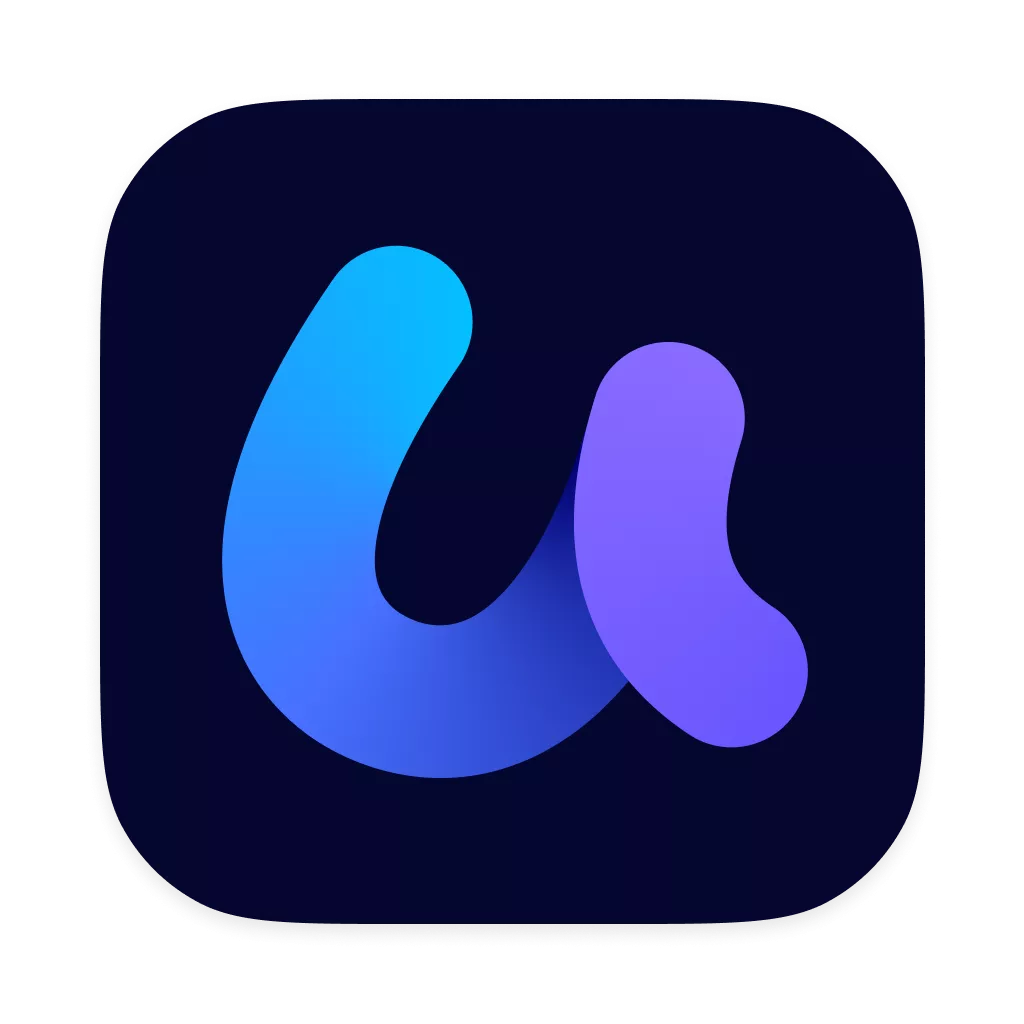
In diesem Beitrag führen wir Sie durch alle Neuerungen in UPDF 2.0 – von verbesserten Tools bis hin zur modernisierten Benutzererfahrung.
Bereit, das neue UPDF zu entdecken? Laden Sie UPDF 2.0 hier herunter und testen Sie das Upgrade selbst!
Windows • macOS • iOS • Android 100% sicher
Bevor wir uns mit allen Funktionen befassen, werfen wir einen Blick auf die Startseite, damit Sie die benötigten Funktionen schnell finden. Dort finden Sie alle zuletzt geöffneten PDF-Dateien im Bereich „Zuletzt benutzt“. Wenn Sie PDF-Dateien bereits markiert haben, finden Sie diese schnell im Bereich „Sammlung“. Um eine PDF-Datei zu öffnen, klicken Sie auf „Datei öffnen“. Wenn Sie Ihre PDF-Dateien in der UPDF Cloud speichern und synchronisieren möchten, klicken Sie auf „In die Cloud hochladen“.
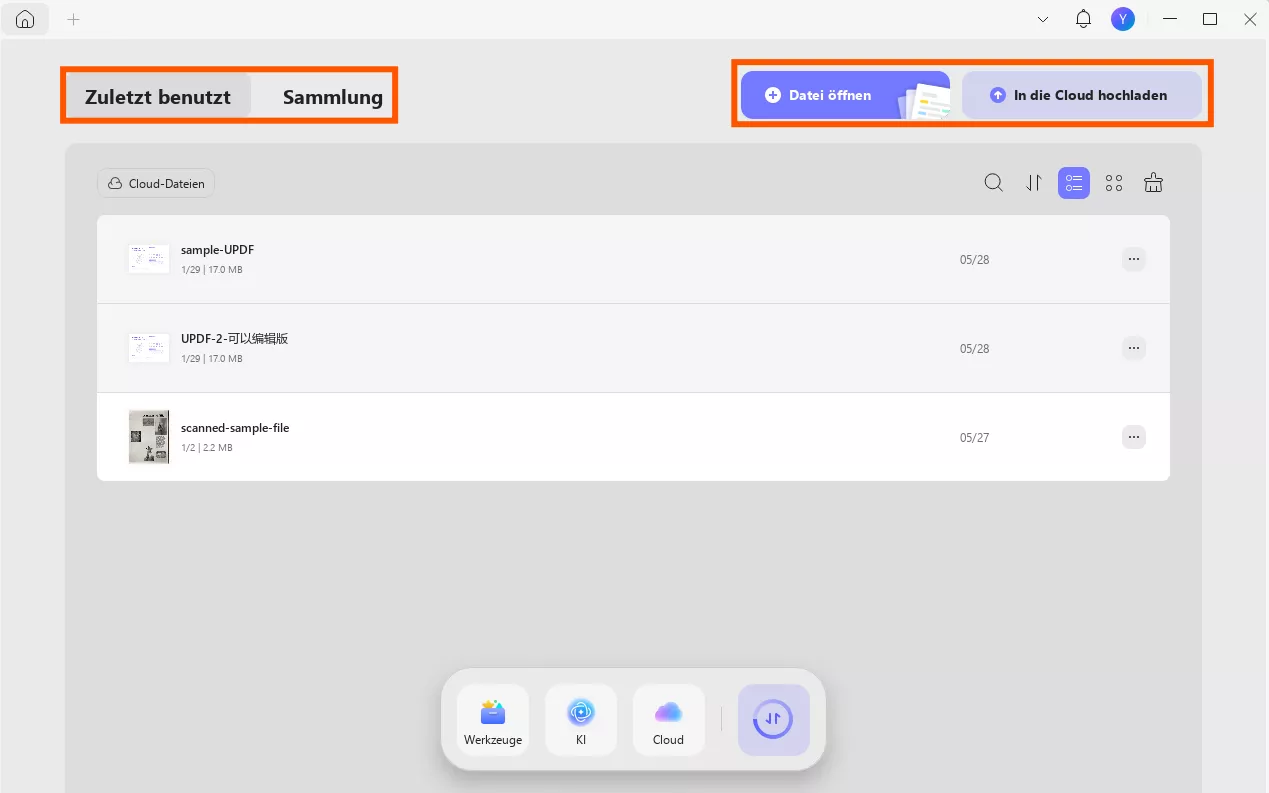
Suchen Sie nach den passenden Tools? Klicken Sie auf das Symbol „Werkzeuge“ und wählen Sie die am häufigsten verwendeten Funktionen wie Lesen, Bearbeiten, Vergleichen, Konvertieren und Stapelverarbeitung aus. Außerdem finden Sie das Symbol „KI“, mit dem Sie PDFs hochladen und mit ihnen chatten können. Mit dem Symbol „Cloud“ können Sie alle hochgeladenen PDF-Dateien in Ihrer UPDF Cloud verwalten.
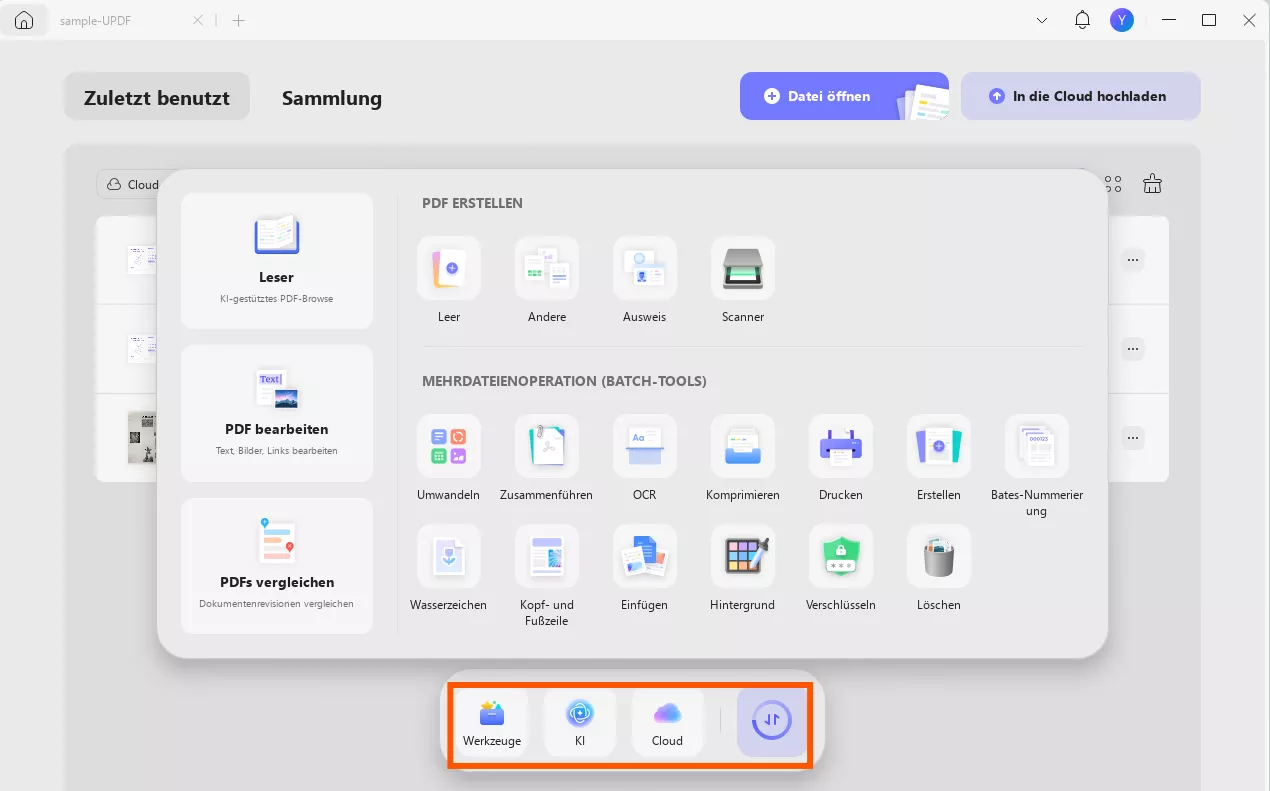
Teil 1. Entdecken Sie die Updates in UPDF 2.0
UPDF 2.0 bietet über 18 brandneue Funktionen (6 Batch-Funktionen und 13 weitere Tools) und eine anpassbarere Benutzeroberfläche für Ihren PDF-Workflow. Sehen wir uns diese im Detail an.
1. Neue Funktionen
#1 Aus ID-Karte erstellen
Sie können jetzt Vorder- und Rückseite Ihres Ausweises in eine einseitige PDF-Datei konvertieren. Starten Sie UPDF und klicken Sie auf das Dropdown-Menü „Werkzeuge“. Wählen Sie „Ausweis“. Laden Sie Scans oder Bilder Ihrer Dokumente hoch. Sie können die Bilder bei Bedarf drehen. Wählen Sie Seitengröße und -ausrichtung und klicken Sie auf „Anwenden“. UPDF fügt die Dateien zu einer PDF-Datei zusammen. Klicken Sie oben rechts auf „Speichern“, um das Dokument zu exportieren.
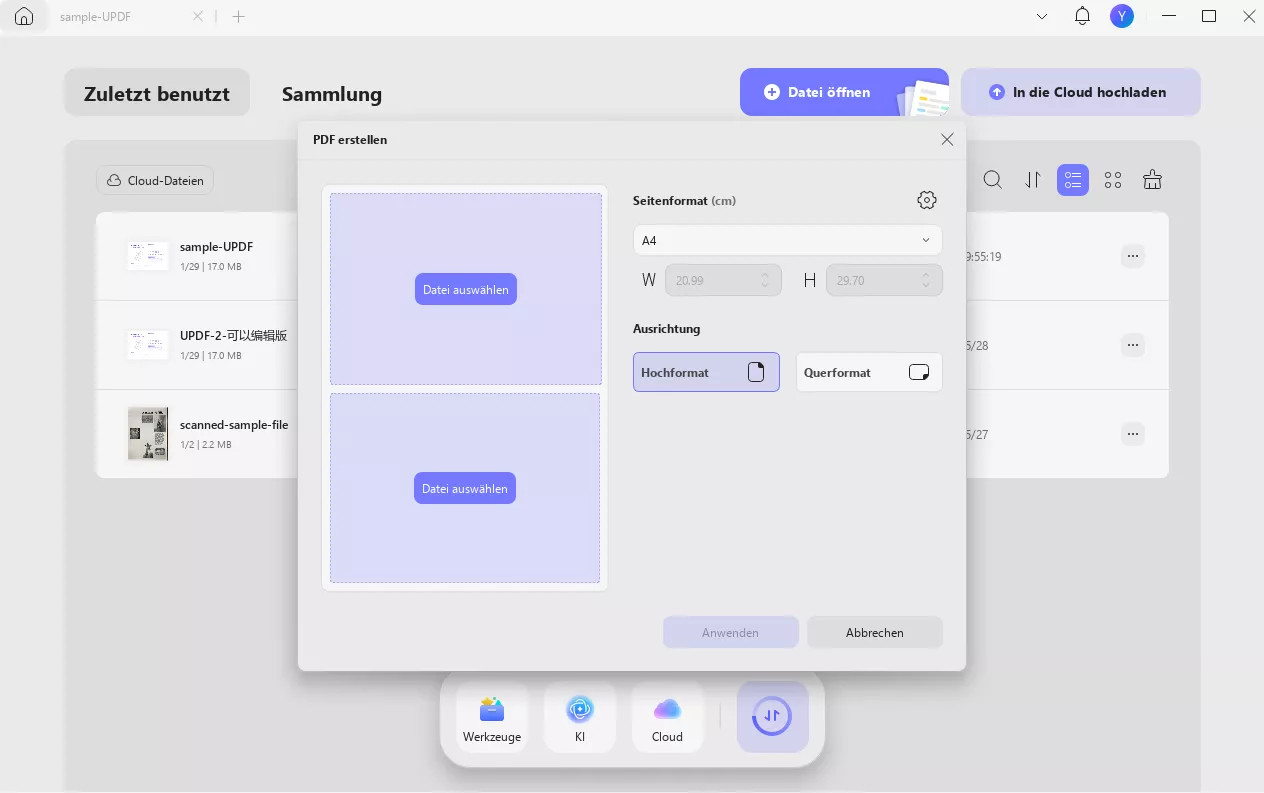
#2 PDF-Batchverarbeitung
Mit UPDF 2.0 stehen Ihnen sechs weitere Stapelverarbeitungsoptionen zur Verfügung, darunter Stapel-OCR, Komprimieren, Hinzufügen von Wasserzeichen, Kopf- und Fußzeilen sowie Hintergründen und Entfernen von Elementen aus PDF-Dateien. Öffnen Sie UPDF und klicken Sie auf „Werkzeuge“. Hier finden Sie die Stapelverarbeitungsfunktionen für PDF-Dateien. Wählen Sie die gewünschte Funktion aus.
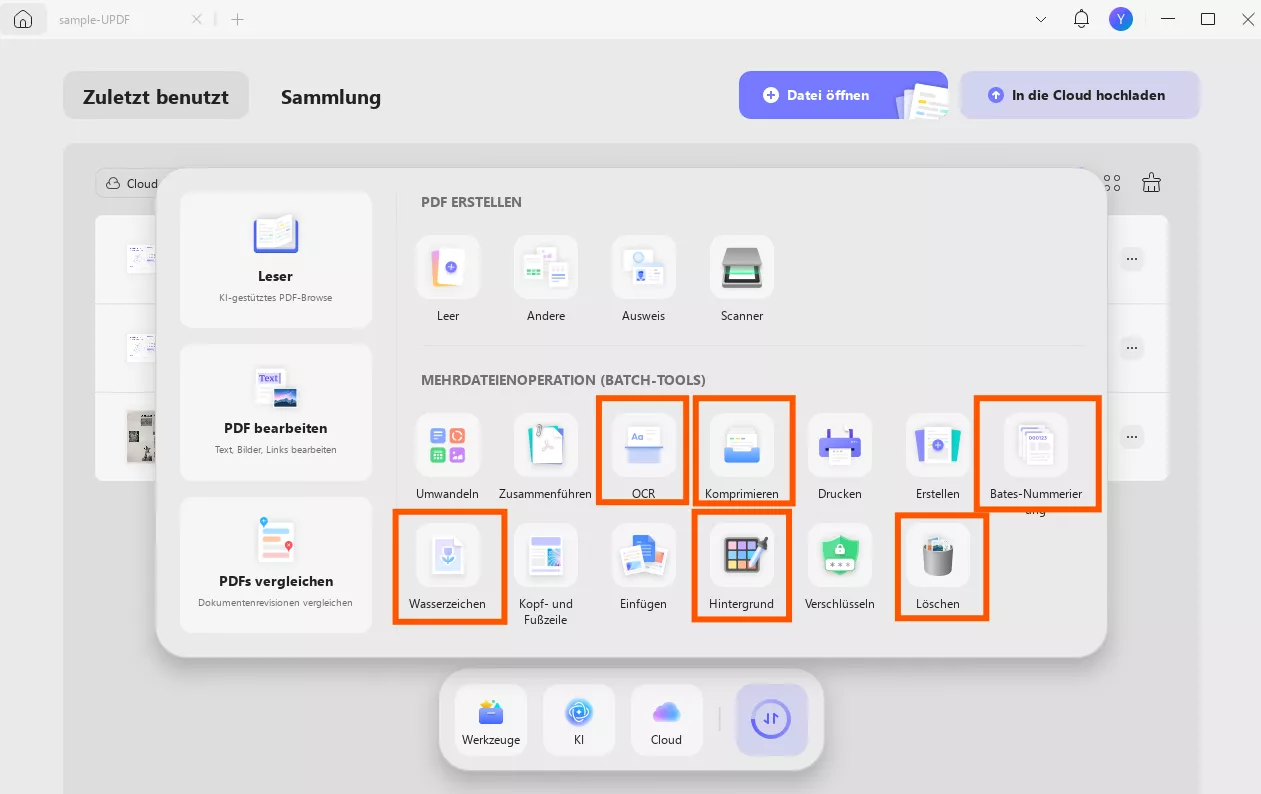
#3 Suchen zum Ersetzen und Löschen
Sie können Schlüsselbegriffe in einzelnen Abschnitten oder im gesamten Dokument suchen, ersetzen oder löschen. Öffnen Sie Ihre PDF-Datei in UPDF und klicken Sie links auf „Suchen“. Wählen Sie die Option „löschen“ oder „ersetzen“.
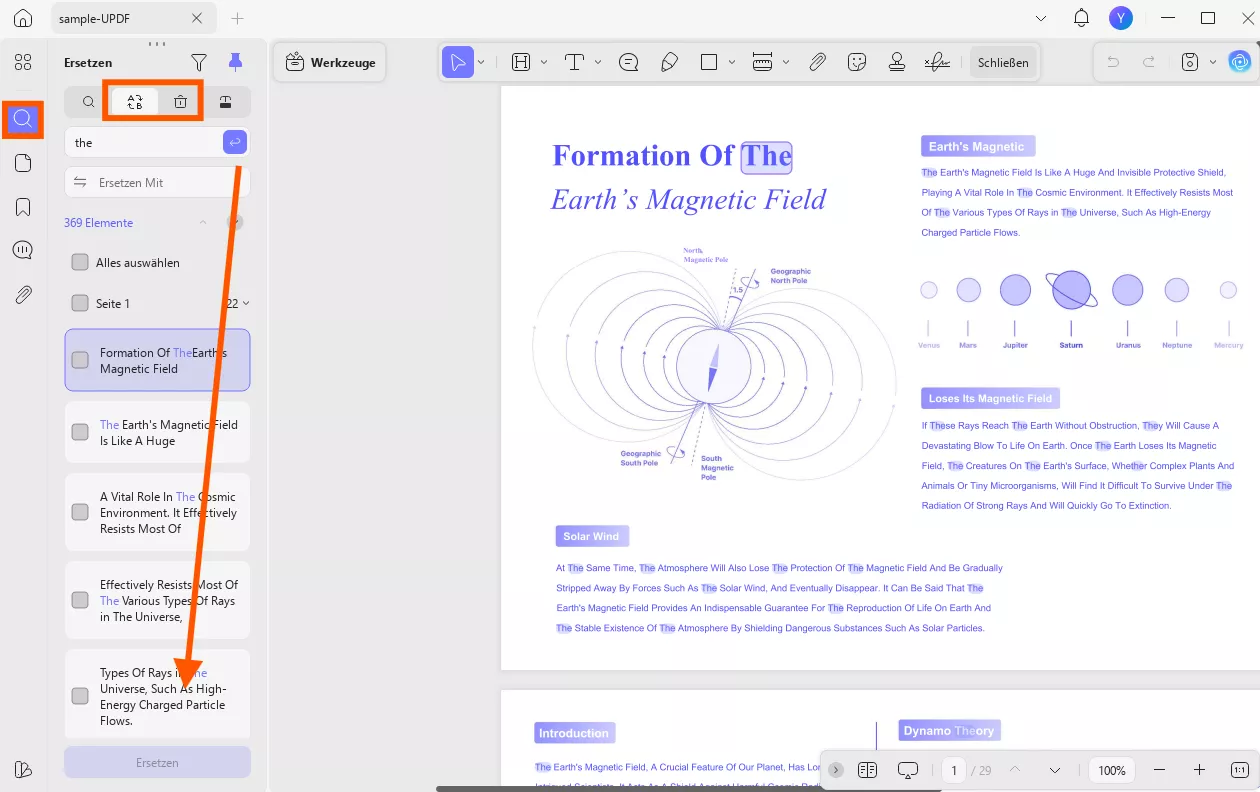
#4 Augenschutzmodus und Themeneditor
Der neue Augenschutzmodus und ein anpassbarer Design-Editor helfen Ihnen, PDFs stundenlang bequem und ohne Augenbelastung zu betrachten. Klicken Sie in UPDF auf „Einstellungen“. Wählen Sie „Anzeige“, um zum „Hintergrund & Anzeige“ zu gelangen, und suchen Sie in den allgemeinen Einstellungen nach „Erscheinungsbild“.
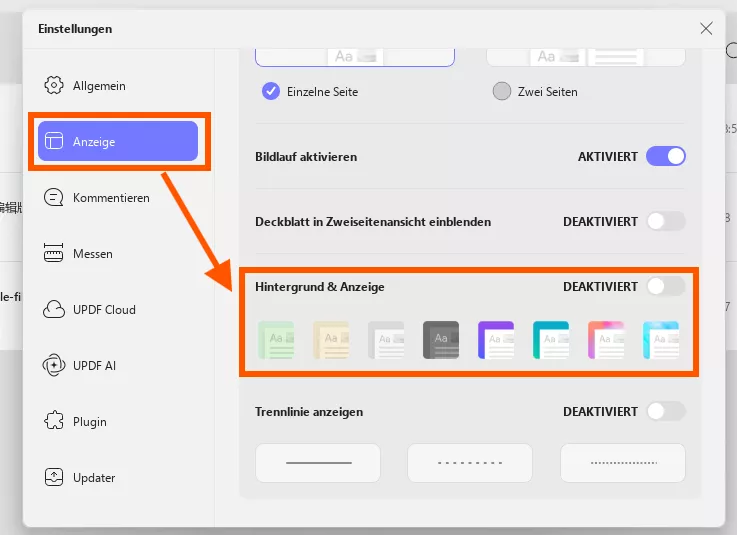
#5 Kommentarliste: Antworten, Filtern, Ausblenden
Alle Kommentare sind am Rand der PDF-Datei sichtbar. Dort können Sie antworten, einzelne Kommentare anzeigen oder alle Kommentare zur besseren Lesbarkeit ausblenden. Wählen Sie im linken Bereich „Kommentare“. Klicken Sie in der Liste auf den gewünschten Kommentar und geben Sie Ihre Antwort ein. Klicken Sie oben links auf „Kommentare filtern“, um alle Kommentare zu filtern oder auszublenden.
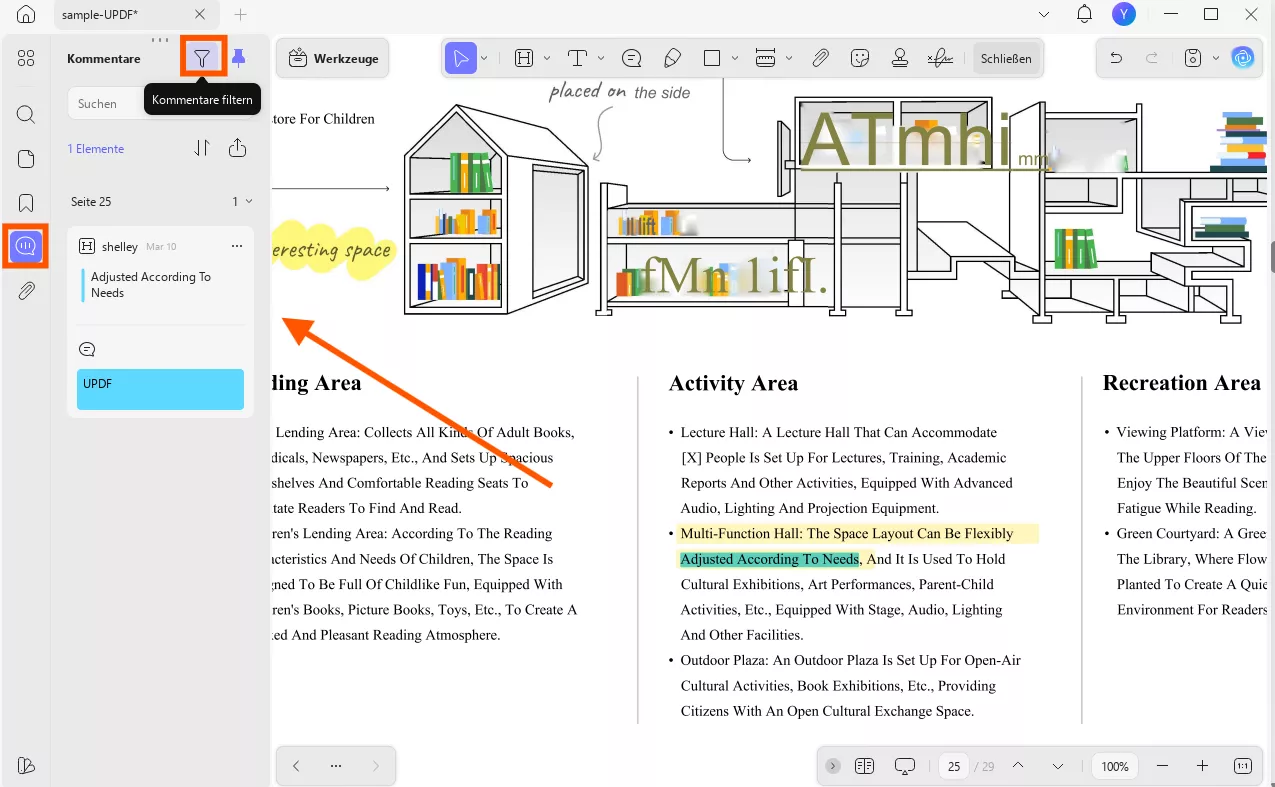
#6 Formularliste
Beim Anzeigen eines PDF-Formulars können Sie nun zu bestimmten Feldern springen. Wie bei Lesezeichen werden alle Felder in der Seitenleiste aufgelistet. Öffnen Sie Ihr PDF-Formular, klicken Sie auf „Werkzeuge“ > „Formular“, um die Formularliste anzuzeigen.
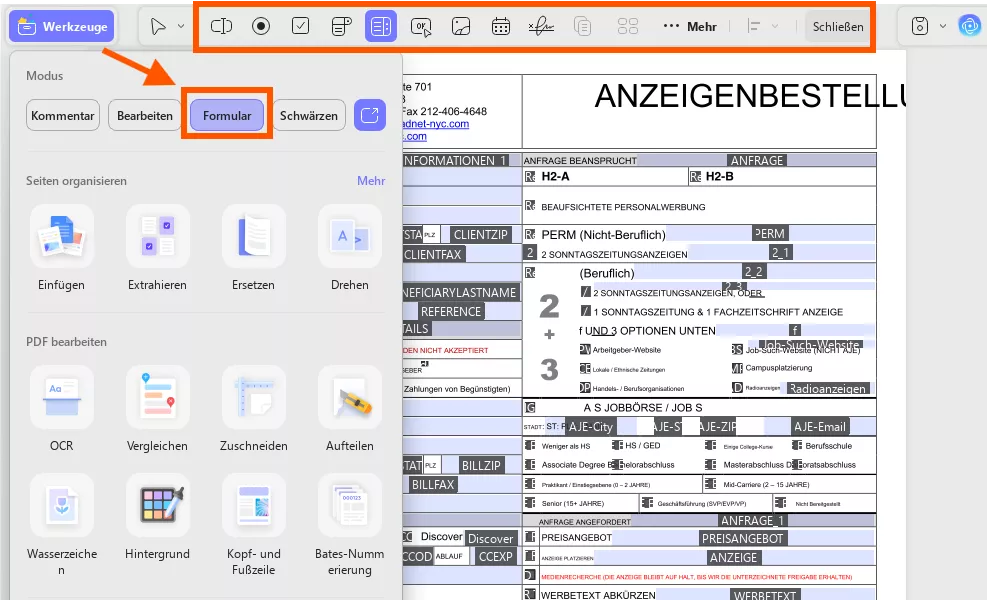
#7 Dokumente bereinigen
UPDF 2.0 bietet eine Funktion zum Bereinigen von PDFs, mit der Daten und Metadaten aus Dokumenten entfernt werden können. Sie finden diese Funktion im Schwärzungstool. Klicken Sie oben auf „Werkzeuge“ und wählen Sie „Schwärzen“, um zur Funktion „Dokument bereinigen“ zu gelangen.
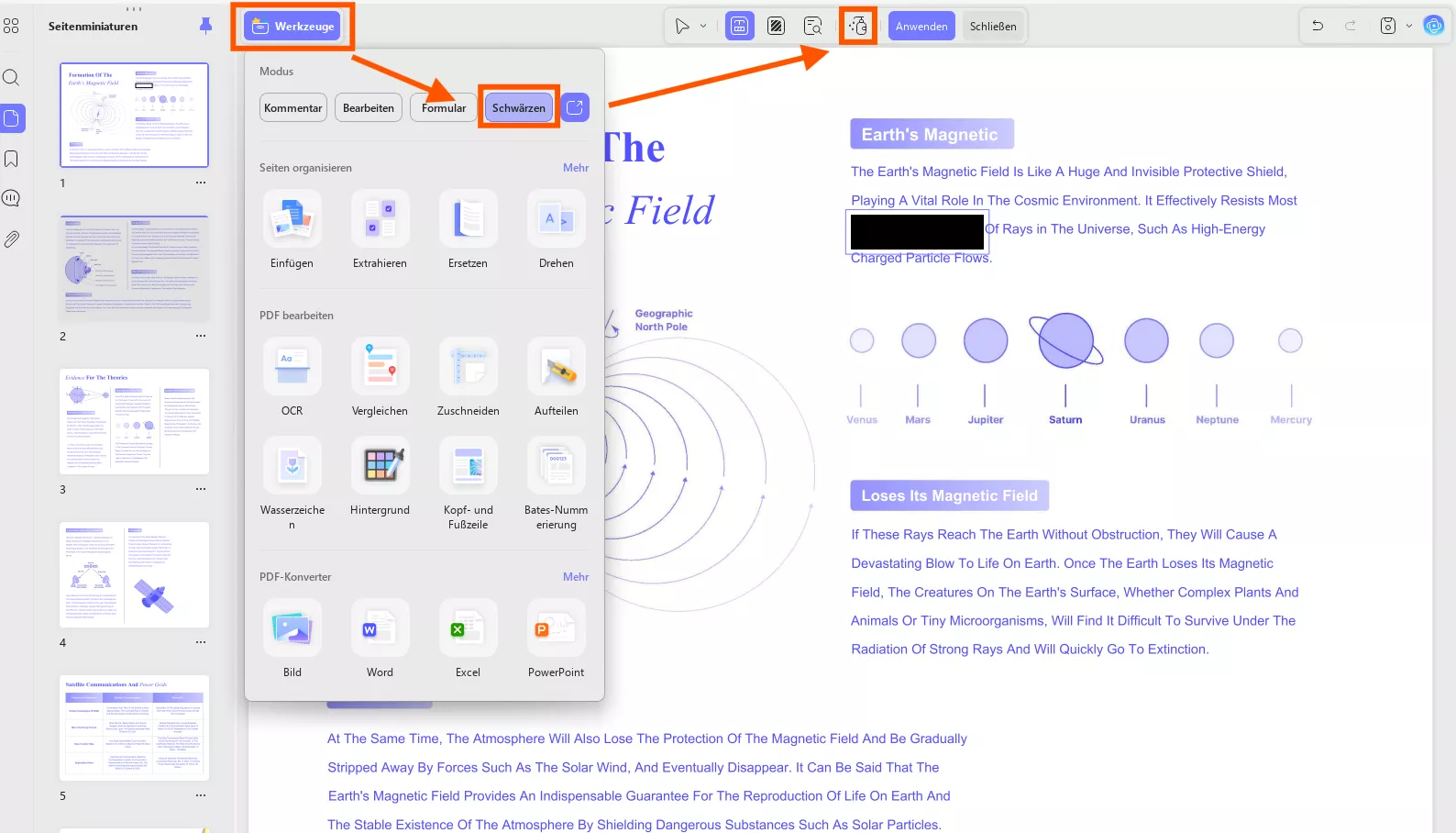
#8 Seitengröße und Seitenbeschriftung
Sie können die Seitengröße anpassen und Seitenbeschriftungen wie benutzerdefinierte Namen oder Nummern hinzufügen. Klicken Sie im linken Bereich auf das Symbol „Seiten organisieren“. Suchen Sie unter „Mehr“ nach „Seitenbeschriftung“ oder „Seitenformat“.
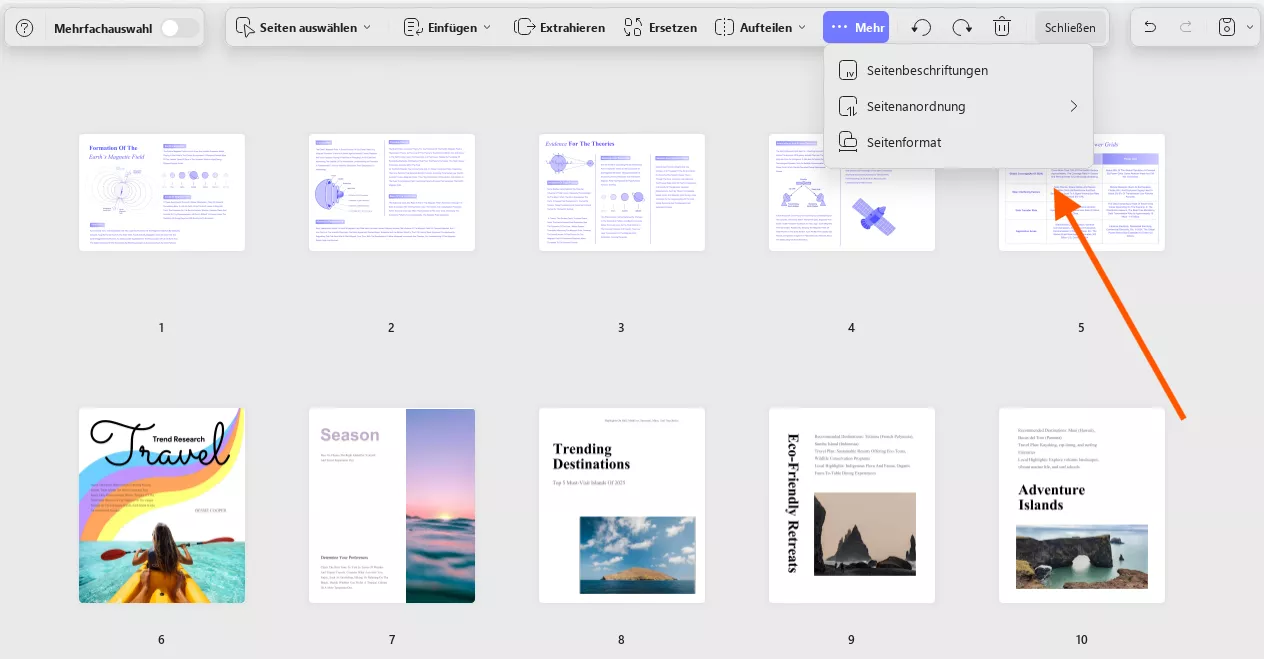
#9 Bild als Seite einfügen
Beim Organisieren von Seiten können Sie jetzt Bilder als neue Seiten in die PDF-Datei einfügen. Klicken Sie in der Symbolleiste oben auf „Einfügen“ und wählen Sie unter „Seite organisieren“ die Option „Aus Bild“.
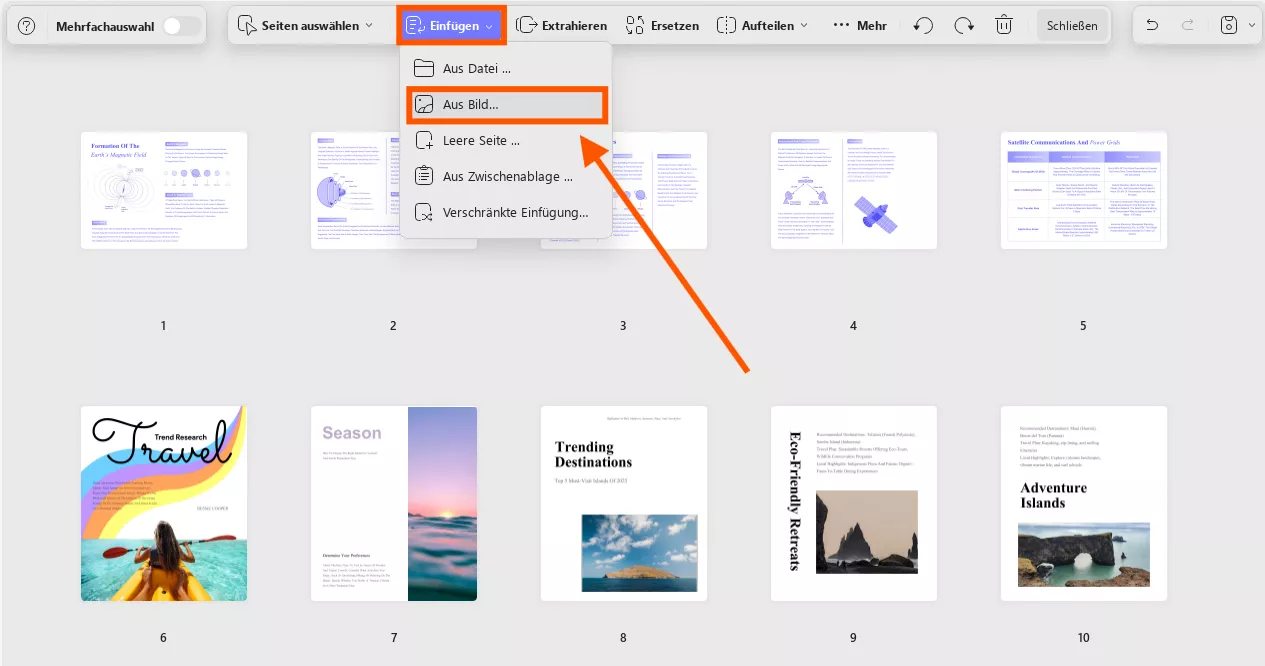
#10 Kombinieren Sie mehrere Seiten zu einem einzigen langen Bild
Sie können mehrere Seiten stapelweise in ein langes Bild konvertieren, um den Inhaltsfluss und die Struktur beizubehalten. Wählen Sie „Umwnadeln“ aus der Stapelverarbeitungsliste und legen Sie „Konvertieren zu“ als „Bild“ fest, um „Mehrere Seiten zu einem einzigen langen Bild kombinieren“ zu finden.
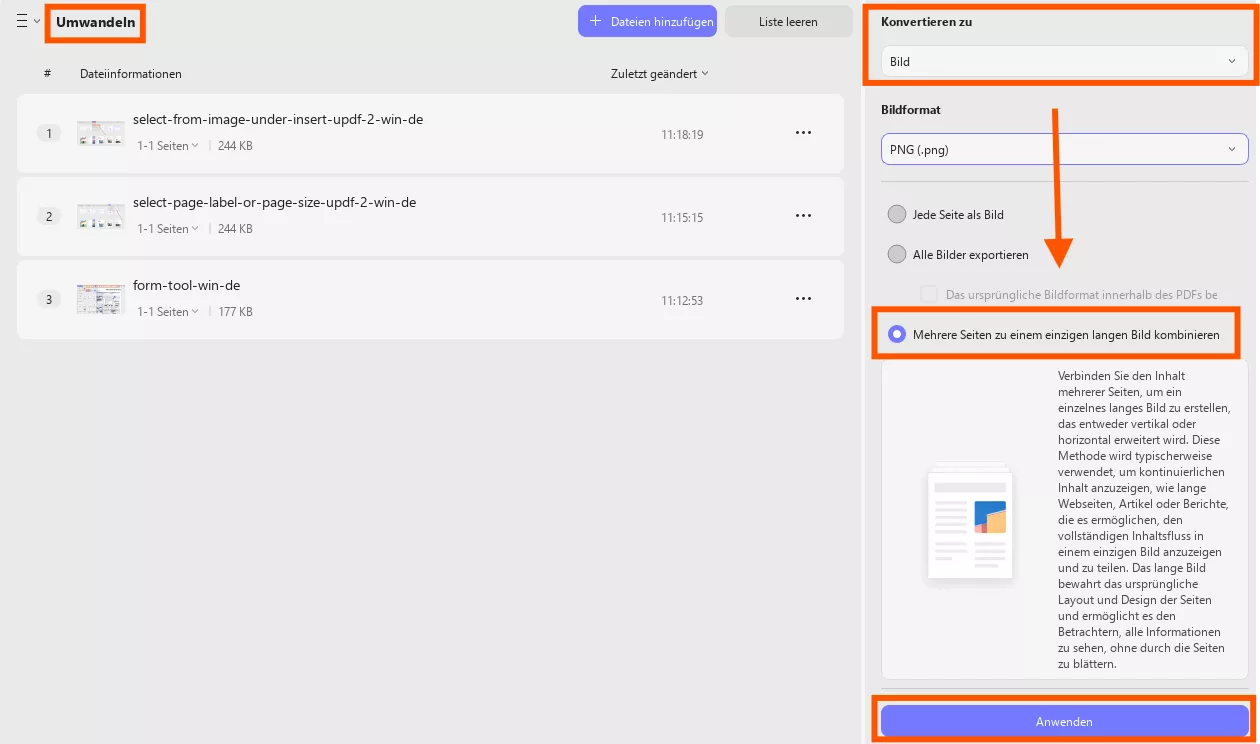
#11 PDF in bildbasiertes PowerPoint konvertieren
Mit der Stapelkonvertierungsfunktion können Sie Ihre PDF-Dateien auch in bildbasierte PowerPoint-Präsentationen umwandeln. Dies schützt die ursprüngliche Struktur und verhindert unerwünschte Änderungen. Stellen Sie in der Stapelkonvertierungsfunktion „Umwnadeln“ auf „PowerPoint“ ein. Stellen Sie den Inhaltsstil auf „Nur für Präsentationswiedergabe“ ein.
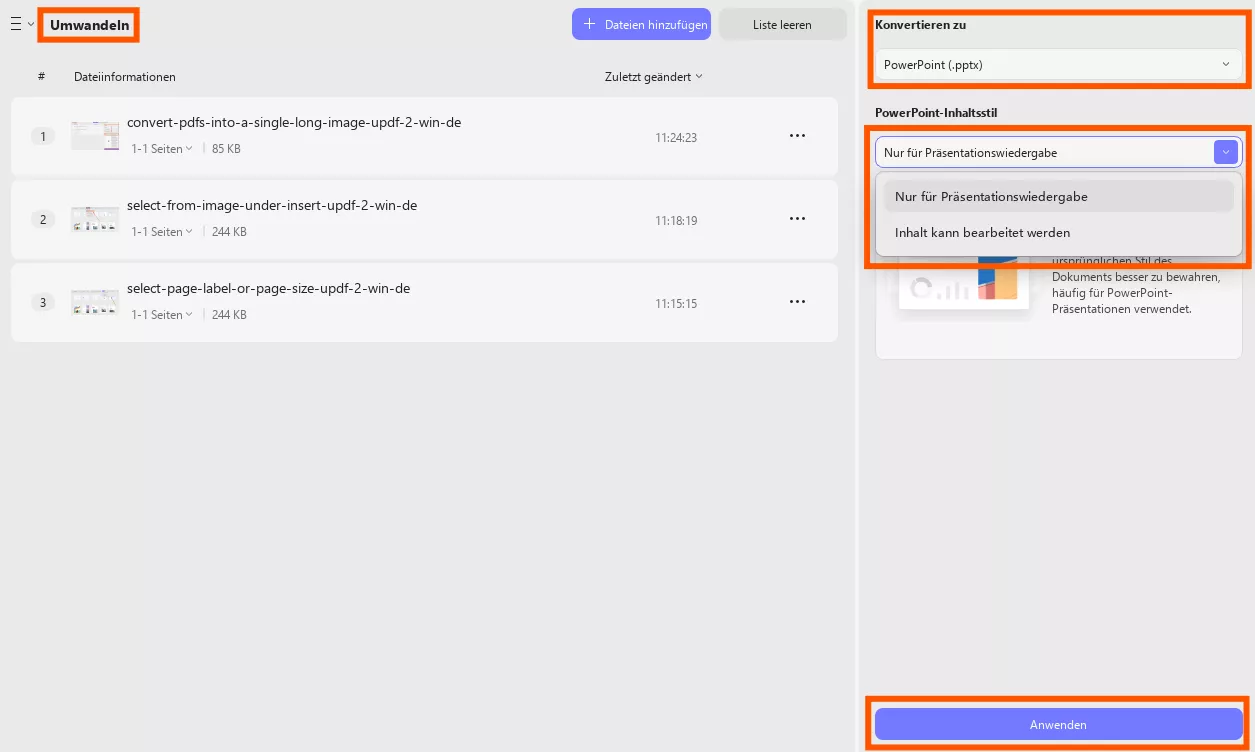
#12 Voreinstellung für Wasserzeichen, Hintergrund, Kopf- und Fußzeile, Split
Um die Seiteneinrichtung zu vereinfachen, stehen Ihnen verschiedene Vorlagen für Wasserzeichen, Hintergrund, Fuß- und Kopfzeilen sowie Seitenaufteilung zur Verfügung. Klicken Sie oben auf „Werkzeuge“. Klicken Sie anschließend auf „Wasserzeichen“, „Hintergrund“, „Kopf- und Fußzeile“ oder „Aufteilen“, um die gewünschten Voreinstellungen zu finden.
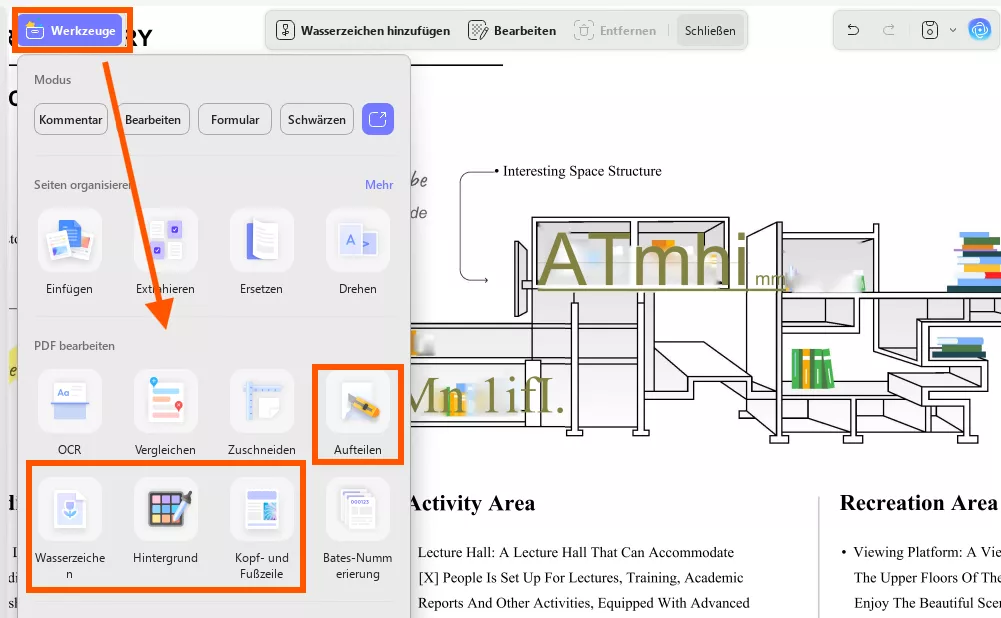
#13 Startseite für PDF anpassen
Beim Hinzufügen einer Kopf- und Fußzeile zum PDF können Sie die Seitenzahl angeben, ab der diese erscheinen sollen. Stellen Sie sicher, dass Sie sich im Bereich „Kopf- und Fußzeile erstellen“ befinden. Wählen Sie hier im rechten Bereich eine Nummer für die „Startseite“.
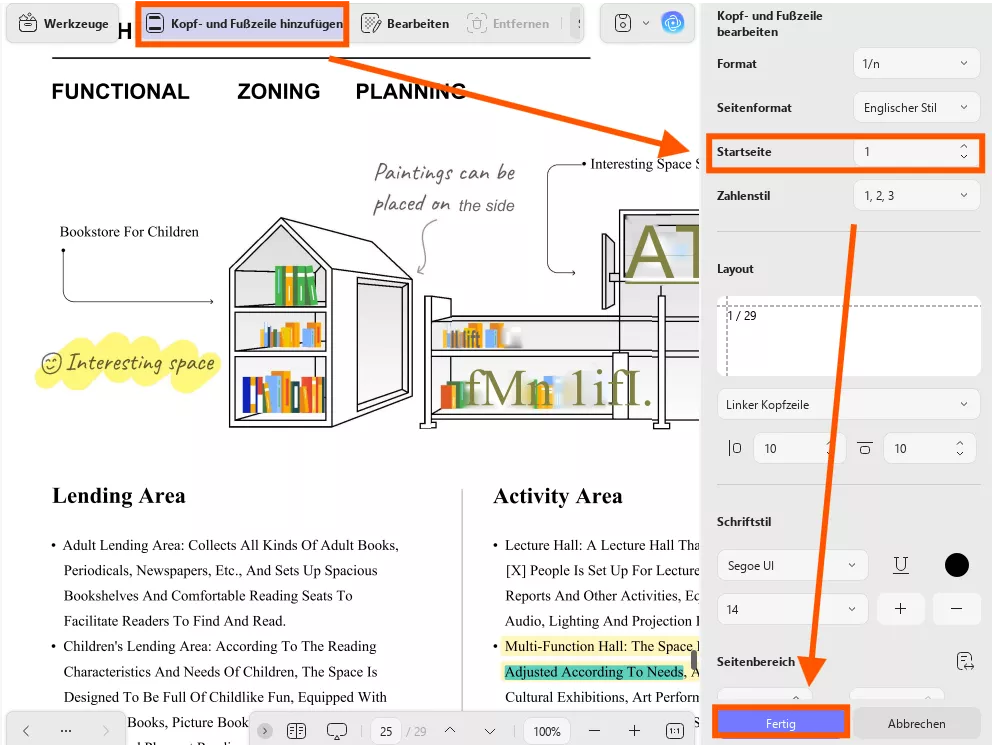
#14 Unterstützt das Extrahieren von Seiten in Bilder oder Bild-PDF
Sie können nun Seiten als einzelne Bilder oder als bildbasiertes PDF extrahieren. Wählen Sie die Seiten aus und klicken Sie auf „Extrahieren“, um die Seiten zu organisieren. Wählen Sie im Popup-Fenster „Bild“ oder „Bild-PDF“.
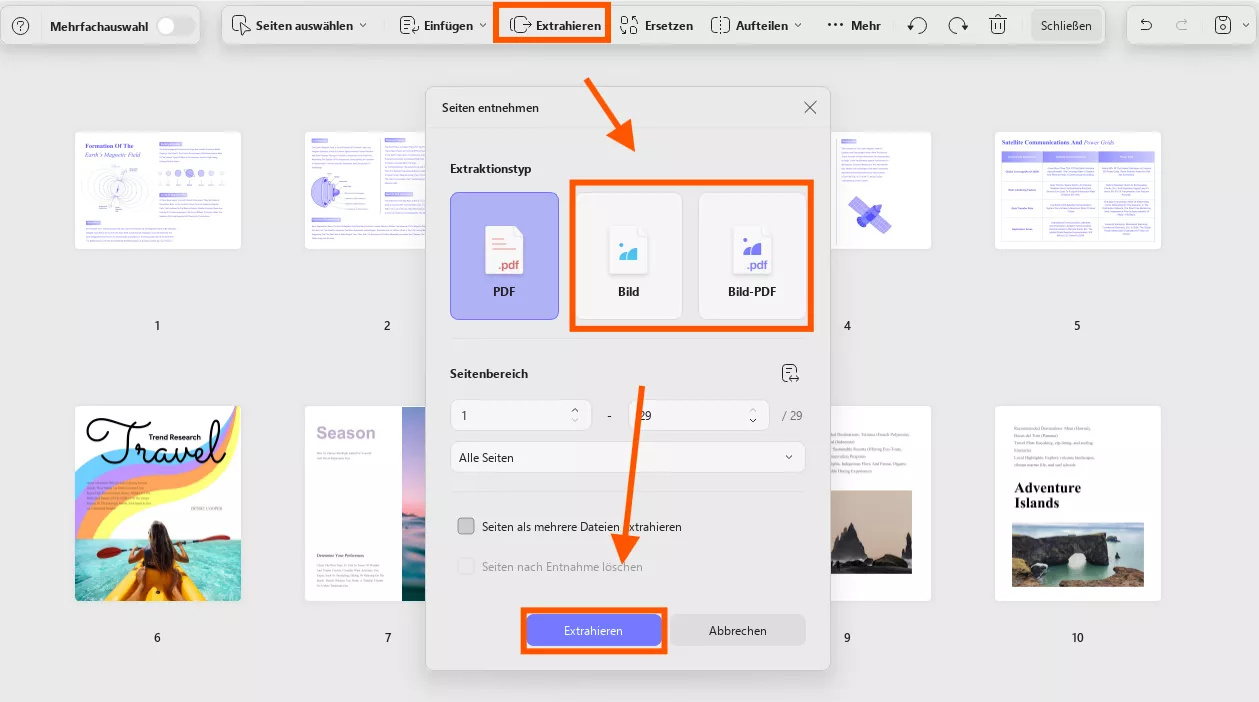
So viele tolle neue Funktionen. Laden Sie UPDF doch einfach über die Schaltfläche unten herunter und testen Sie es selbst.
Windows • macOS • iOS • Android 100% sicher
Neue Benutzeroberfläche für ein besseres Erlebnis
UPDF 2.0 wurde mit einer überarbeiteten Benutzeroberfläche veröffentlicht, die eine optimierte Bearbeitung von PDFs ermöglicht. Entdecken wir die Neuerungen!
1. Home-Schnittstelle
Die alte UPDF-Oberfläche gruppierte Tools in Menüs wie dem Reiter „Datei“. Der neu gestaltete Startbildschirm bietet nun schnellen Zugriff auf wichtige Tools, ohne dass Sie sich durch umfangreiche Listen wühlen müssen. Die am häufigsten verwendeten Tools finden Sie im Bereich „Werkzeuge“ . Über die Schaltfläche „KI“ gelangen Sie zur UPDF-KI. Klicken Sie auf „Cloud“, um Ihre Cloud-Dateien zu überprüfen und zu verwalten.
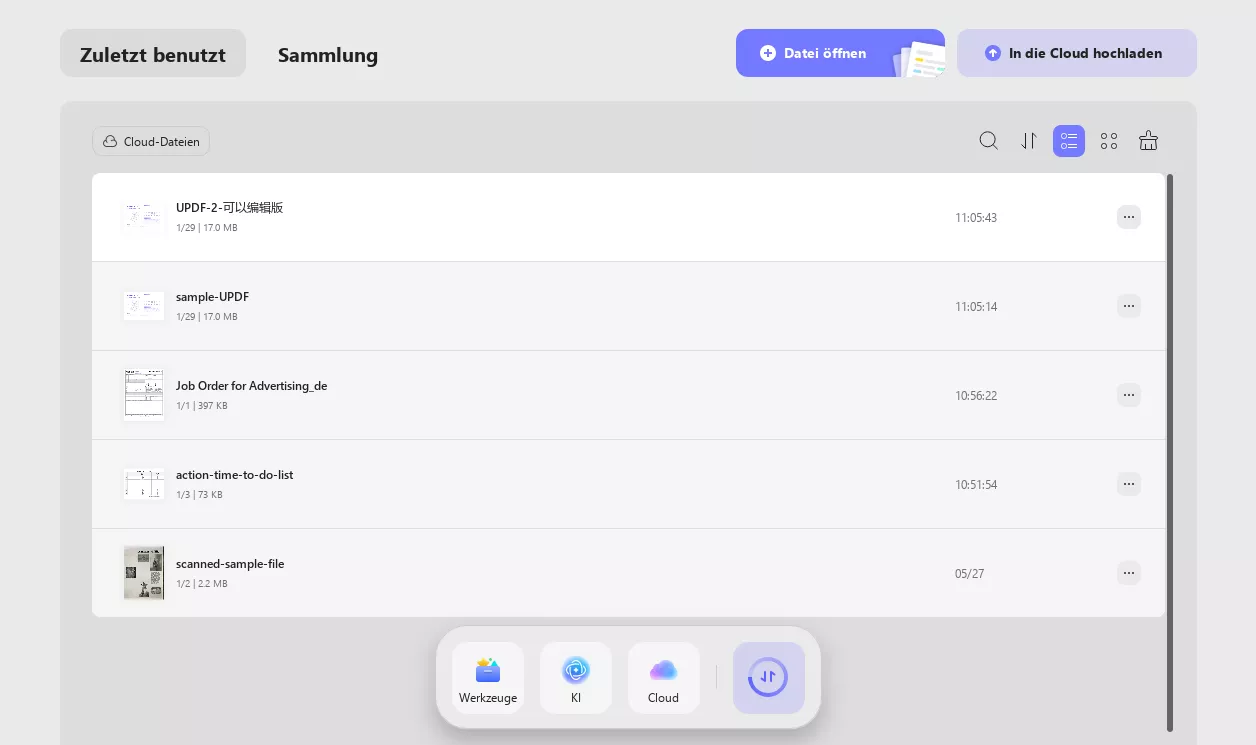
2. Werkzeugkasten
Im alten UPDF waren die Tools über verschiedene Kategorien verstreut und daher schwer zu finden. UPDF 2.0 vereinfacht dies durch eine einzige, leicht zugängliche Toolbox für alle wichtigen Tools.
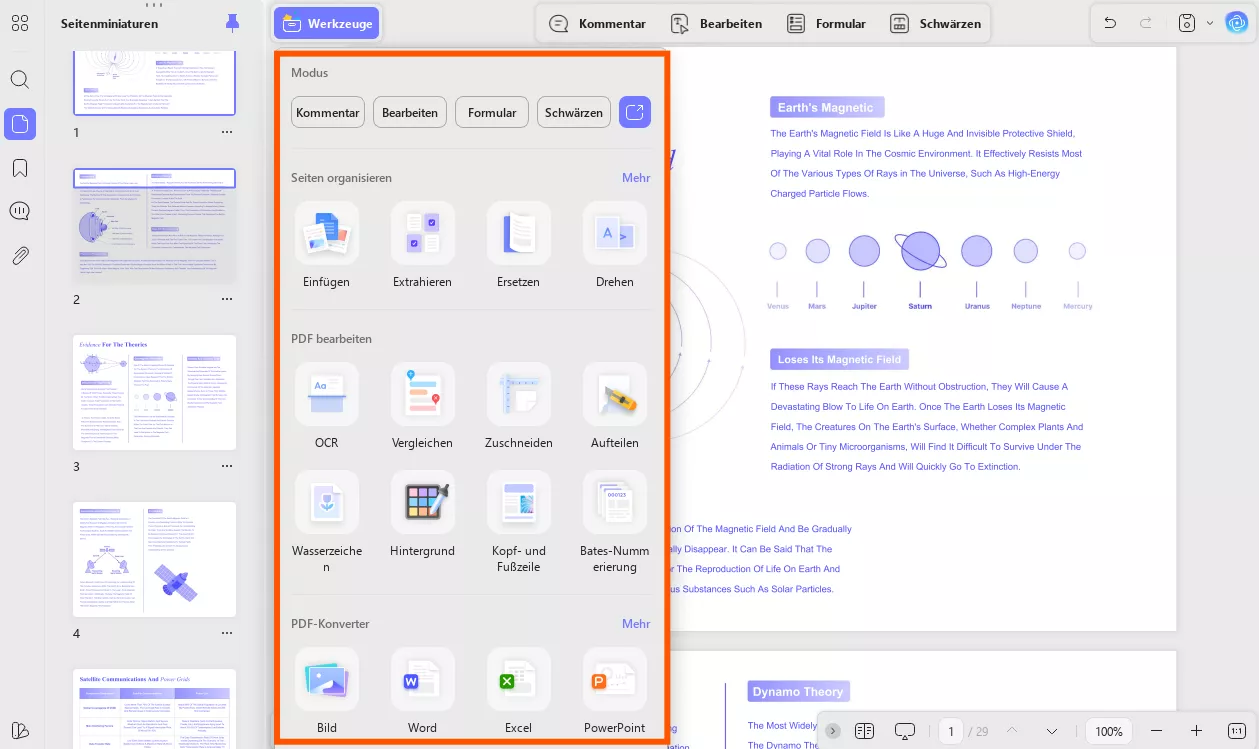
3. Neues Eigenschaftenfenster
In der vorherigen UPDF-Version beschränkte sich die Anpassung von PDF-Text und -Bildern auf eine einfache Eigenschaftenleiste. Das Upgrade bietet Ihnen nun umfangreichere Funktionen in einem eigenen Eigenschaftenfenster, sodass Sie Ihre PDFs einfacher personalisieren können.
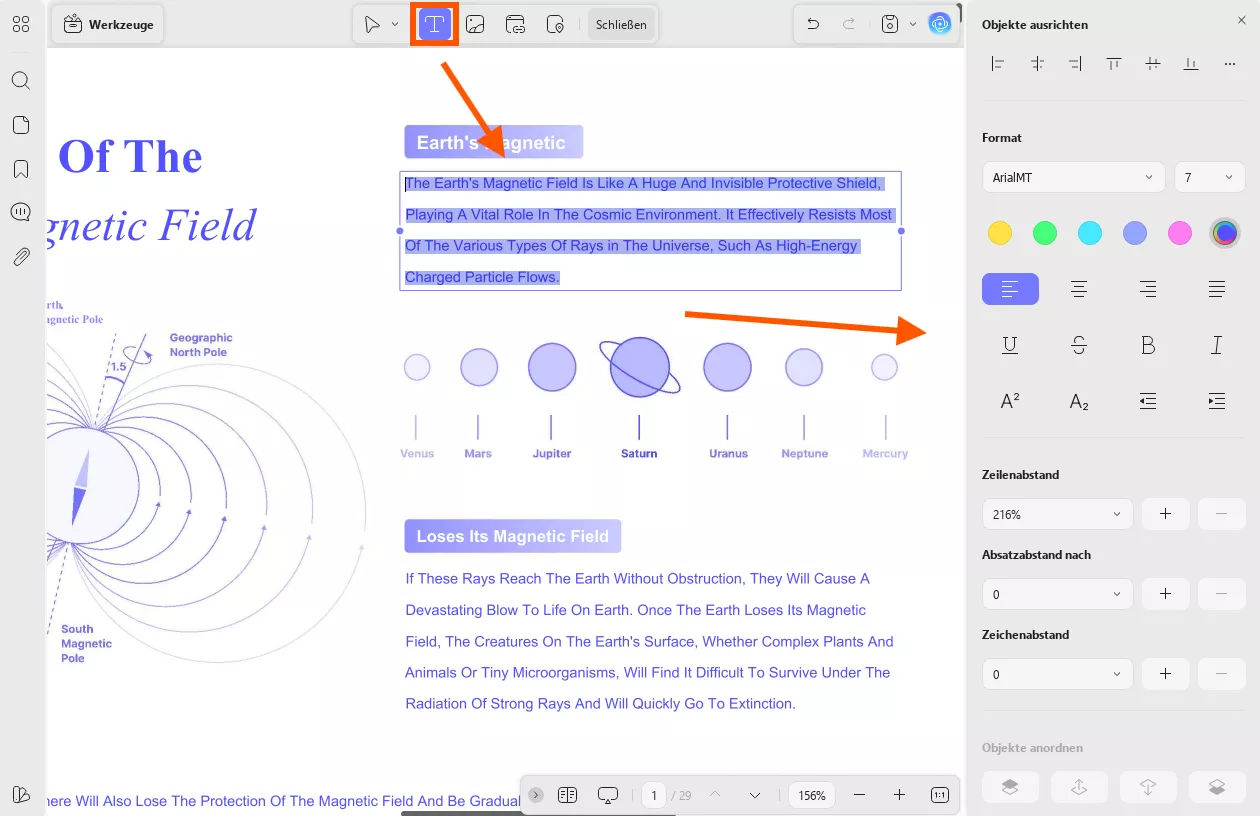
4. Flexible Anpassung des Arbeitsbereichs
Sie können die linken und rechten Bedienfelder verschieben, um mehr Platz zum Arbeiten zu schaffen. Sie können sie auch seitlich verschieben, um ein Layout zu erstellen, das Ihren Anforderungen unter Windows entspricht.
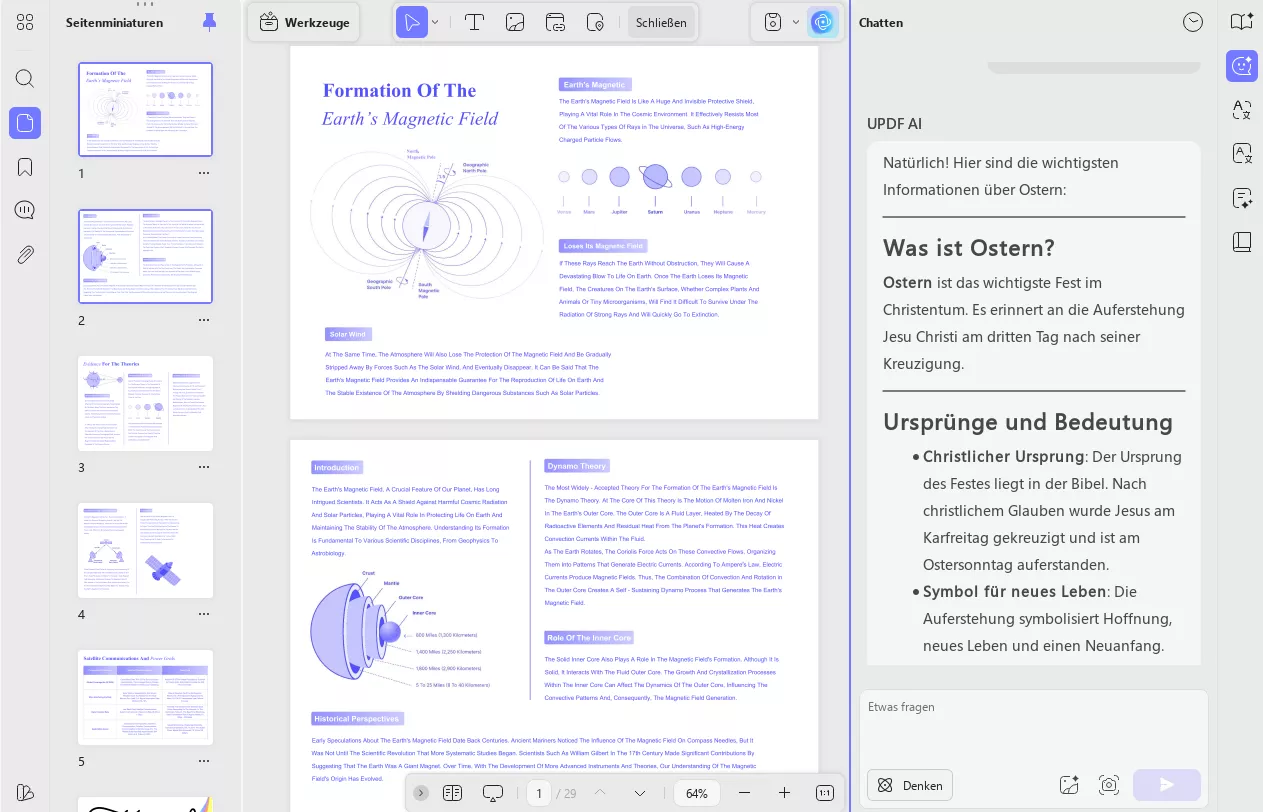
Teil 2. Wie aktualisiere ich auf UPDF 2.0?
Nachdem Sie die Neuerungen in UPDF 2.0 kennengelernt haben, können Sie es kaum erwarten, es auszuprobieren! Das Update auf UPDF 2.0 ist ganz einfach. Klicken Sie einfach auf die Schaltfläche unten oder besuchen Sie updf.com/de und klicken Sie auf den Download-Button, um loszulegen.
Windows • macOS • iOS • Android 100% sicher
Teil 3. FAQs zu UPDF 2.0
- Muss ich für das Upgrade auf UPDF 2.0 bezahlen, wenn ich bereits eine Lizenz habe?
Nein! Sie müssen für UPDF 2.0 nichts bezahlen, wenn Sie bereits eine Lizenz besitzen. Das Update ist für alle lizenzierten Benutzer kostenlos.
- Kann ich nach dem Upgrade weiterhin auf meine Dateien aus der UPDF Cloud zugreifen?
Ja! Sie können nach dem Upgrade auf alle Ihre Dateien in der UPDF Cloud zugreifen. Melden Sie sich einfach mit demselben Konto an.
- Gibt es in UPDF 2.0 neue KI-Funktionen oder Verbesserungen?
Ja! UPDF 2.0 enthält Verbesserungen an der KI-Oberfläche für ein reibungsloseres Erlebnis. Sie können die KI-Funktion auch direkt vom neuen Startbildschirm aus aufrufen.
4. Kann ich UPDF Version 1 nach dem Upgrade auf UPDF 2.0 weiterhin verwenden?
Ja, Sie können UPDF Version 1 weiterhin verwenden, wenn Sie es bevorzugen. Wenn Sie Version 1 bereits deinstalliert haben, können Sie sie erneut vom UPDF Download Center herunterladen.
Fazit
Das war’s! UPDF 2.0 ist mit neuen Funktionen und einem vollständig anpassbaren Arbeitsbereich erschienen! Ihr bevorzugter PDF-Editor ist jetzt umfassender, optimierter und bereit denn je, Ihr PDF-Management zu revolutionieren. Verpassen Sie es nicht! Klicken Sie unten, um es herunterzuladen und jetzt auszuprobieren!
Windows • macOS • iOS • Android 100% sicher
 UPDF
UPDF
 UPDF für Windows
UPDF für Windows UPDF für Mac
UPDF für Mac UPDF für iPhone/iPad
UPDF für iPhone/iPad UPDF für Android
UPDF für Android UPDF AI Online
UPDF AI Online UPDF Sign
UPDF Sign PDF bearbeiten
PDF bearbeiten PDF kommentieren
PDF kommentieren PDF erstellen
PDF erstellen PDF-Formular
PDF-Formular Links bearbeiten
Links bearbeiten PDF konvertieren
PDF konvertieren OCR
OCR PDF in Word
PDF in Word PDF in Bild
PDF in Bild PDF in Excel
PDF in Excel PDF organisieren
PDF organisieren PDFs zusammenführen
PDFs zusammenführen PDF teilen
PDF teilen PDF zuschneiden
PDF zuschneiden PDF drehen
PDF drehen PDF schützen
PDF schützen PDF signieren
PDF signieren PDF schwärzen
PDF schwärzen PDF bereinigen
PDF bereinigen Sicherheit entfernen
Sicherheit entfernen PDF lesen
PDF lesen UPDF Cloud
UPDF Cloud PDF komprimieren
PDF komprimieren PDF drucken
PDF drucken Stapelverarbeitung
Stapelverarbeitung Über UPDF AI
Über UPDF AI UPDF AI Lösungen
UPDF AI Lösungen KI-Benutzerhandbuch
KI-Benutzerhandbuch FAQ zu UPDF AI
FAQ zu UPDF AI PDF zusammenfassen
PDF zusammenfassen PDF übersetzen
PDF übersetzen Chatten mit PDF
Chatten mit PDF Chatten mit AI
Chatten mit AI Chatten mit Bild
Chatten mit Bild PDF zu Mindmap
PDF zu Mindmap PDF erklären
PDF erklären Wissenschaftliche Forschung
Wissenschaftliche Forschung Papersuche
Papersuche KI-Korrektor
KI-Korrektor KI-Schreiber
KI-Schreiber KI-Hausaufgabenhelfer
KI-Hausaufgabenhelfer KI-Quiz-Generator
KI-Quiz-Generator KI-Mathelöser
KI-Mathelöser PDF in Word
PDF in Word PDF in Excel
PDF in Excel PDF in PowerPoint
PDF in PowerPoint Tutorials
Tutorials UPDF Tipps
UPDF Tipps FAQs
FAQs UPDF Bewertungen
UPDF Bewertungen Downloadcenter
Downloadcenter Blog
Blog Newsroom
Newsroom Technische Daten
Technische Daten Updates
Updates UPDF vs. Adobe Acrobat
UPDF vs. Adobe Acrobat UPDF vs. Foxit
UPDF vs. Foxit UPDF vs. PDF Expert
UPDF vs. PDF Expert